文章详情页
win7电脑中出现声音图标不见了的具体解决方法
浏览:36日期:2022-12-20 08:35:40
一些用户在使用win7电脑的时候,出现声音图标不见了,该怎么处理呢?今天在这里就为大伙分享了win7电脑中出现声音图标不见了的具体解决方法。

方法一
1、鼠标右击任务栏空白处,在选项中选择【属性】;如图所示:
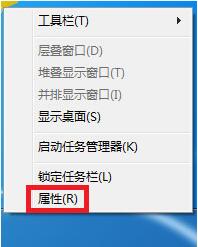
2、在【菜单属性】界面中找到中间的【自定义】选项并点击;如图所示:
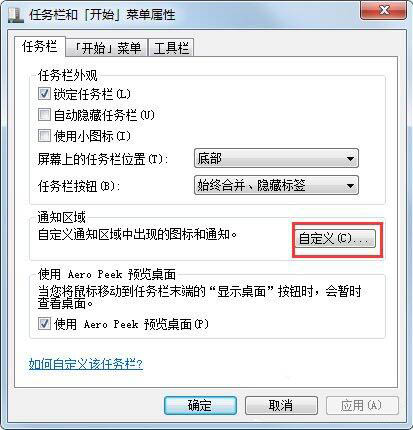
3、在接下来的界面中找到【打开或关闭系统图标】并点击;如图所示:
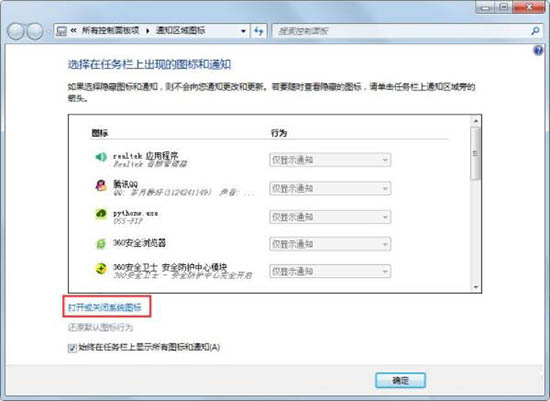
4、最后出现的界面中找到【音量】,在后面的【行为】下方选择【打开】,这样回到桌面就可以在任务栏中看到音量图标了。如图所示:
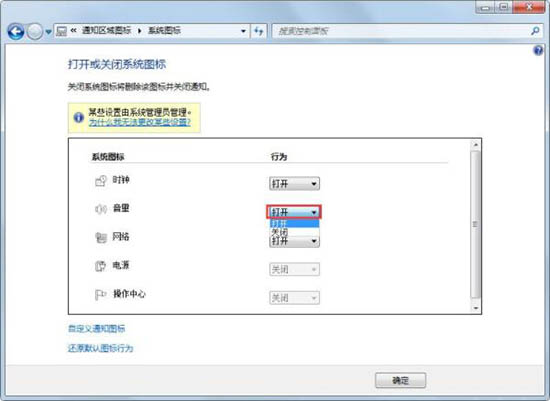
方法二
1、点击电脑左下方的【开始】图标按钮,再出现的选项中点击【控制面板】;如图所示:
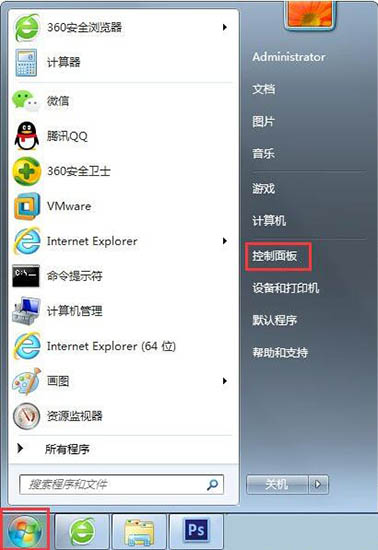
2、在控制面板界面中找到【通知区域】图标并点击,接下来出现的界面和方法一一样,按照方法一来操作即可。如图所示:
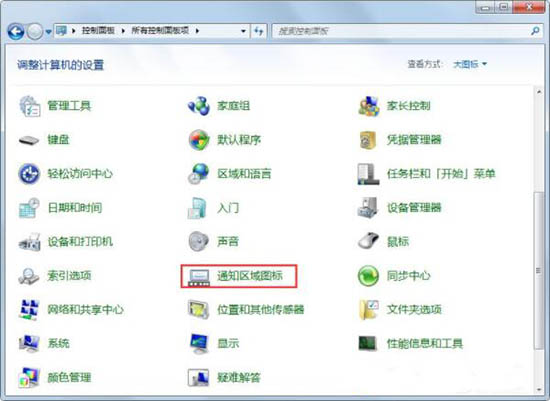
根据上文为你们描述的win7电脑中出现声音图标不见了的具体解决方法,你们自己也赶紧去试试吧!
以上就是小编为大家带来的win7电脑中出现声音图标不见了的具体解决方法全部内容,更多相关资讯尽在好吧啦网!
相关文章:
1. 统信uos有哪些触控板手势? uos触控板手势快捷操作汇总2. Win7旗舰版蓝屏代码0x0000000a怎么修复?3. Win11开机启动慢怎么办?Win11开机启动慢解决方法4. Win11如何更改变量值数?Win11更改变量值数的方法5. UOS怎么设置时间? 统信UOS显示24小时制的技巧6. 基于 Ubuntu 20.04 LTS,KDE neon 20221222 版本发布7. Win11安卓子系统WSA 2211.40000.11.0更新发布 升级至 Android 138. Win7开机速度慢怎么办?9. Win10 1909怎么取消开机密码?开机密码取消方法简述10. Win10分配单元大小默认值越大越好吗?
排行榜

 网公网安备
网公网安备